6 种下载 Lynda 视频的方法
已发表: 2022-02-13想要下载 Lynda 视频? 想随时随地学习有关技术、商业、创意技能等的新课程吗? 您是否正在考虑如何下载它们? 本文将介绍一些在所需设备上以所需格式离线下载 Lynda 视频的方法。
目录
什么是琳达视频?
与 Udemy、Coursera、Alison 等在线学习网站一样,Lynda 也是一个订阅式在线学习网站,包含由专家教授的创意技能、软件、技术、商业等数千门课程。 但是,很多用户需要下载 Lynda 学习视频,以便进一步离线学习。
为什么我需要下载 Lynda 视频?
Lynda 是一个学习网站,为学生或教授或任何学习者提供不同的课程。 每个人都想在没有任何中断的情况下学习课程,但有时您可能会因为网络不好或没有 wifi 连接而面临问题。 因此,最好从 Lynda 下载您想要的课程并随时离线查看它们。
- 相关: 8 个最佳 Udemy 竞争对手
- 8 种惊人的方法来下载 Udemy 的疼痛视频或免费课程
下载 Lynda 视频的方法
1. 如何使用 Allavsoft 下载 Lynda 视频?
Allavsoft 是一款高级软件。 它将有助于从几乎所有在线网站下载和转换视频和音频。 Allavsoft 是一款非常专业且功能强大的 Lynda 下载器。 它可以帮助 Lynda 免费用户和高级用户下载 Lynda 的整个课程或个人视频。 它带有终身许可证。
优惠:我们的读者在 Allavsoft 终身许可证上获得 25% 的特别折扣。
获取 Windows 25% 的特别折扣
获取 Mac 25% 的特别折扣
访问此 Allavsoft 特别优惠页面以获得所有其他许可证(如每月和每年)的 25% 折扣。
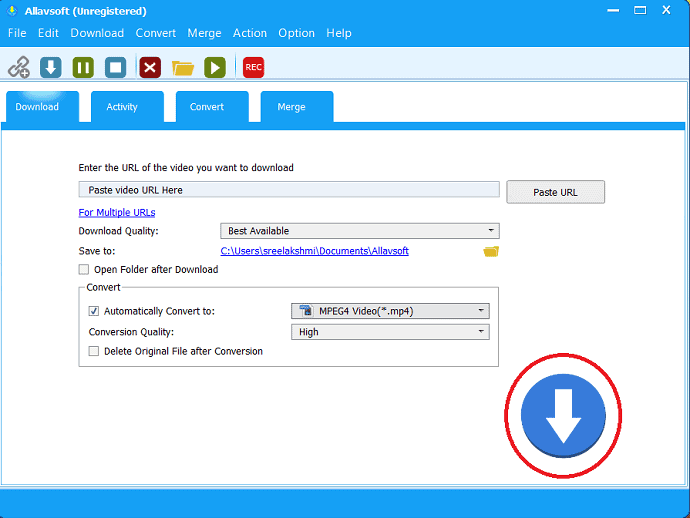
在此,我们将解释如何使用 Allavsoft 下载 Lynda 视频。
总时间: 2分钟
步骤:1 复制并粘贴网址
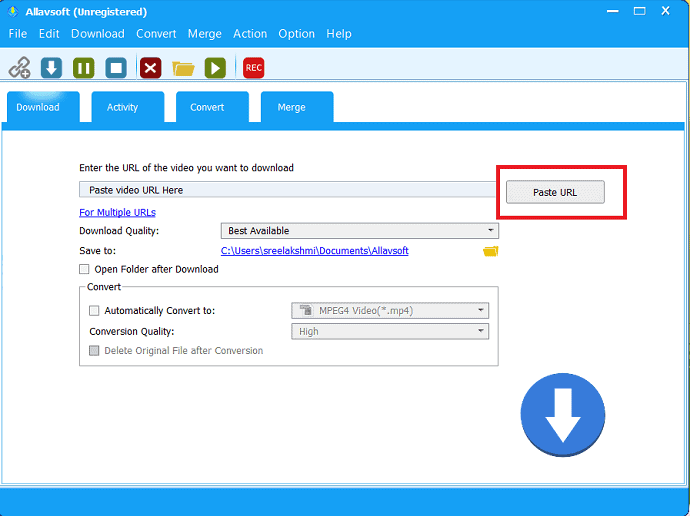
购买 Allavsoft,下载并安装。
转到 Lynda 网站,找到您想要的 Lynda 视频,然后复制视频的 URL。 然后打开 Allavsoft 并单击“粘贴 URL”以将链接粘贴到搜索框中。
步骤:2 选择输出格式
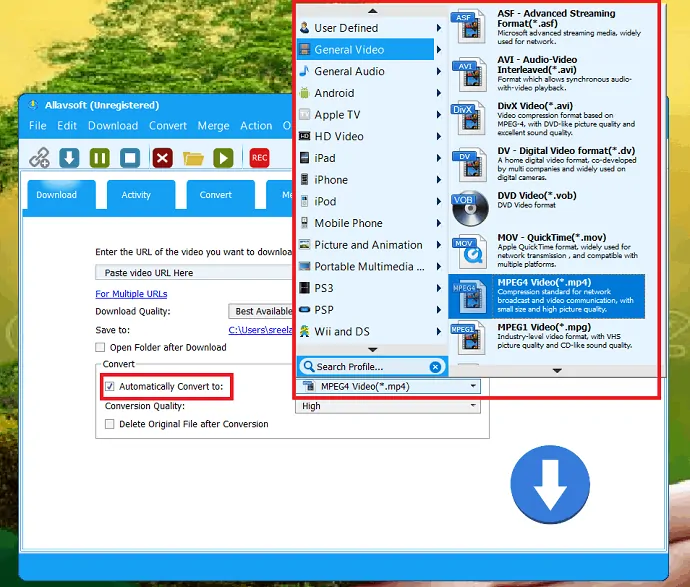
您可以通过启用“自动转换为”选项选择任何视频格式作为输出格式,然后单击向下箭头或直接接受 Lynda 原始视频格式和音频格式作为默认输出格式。
步骤:3 选择“下载”选项
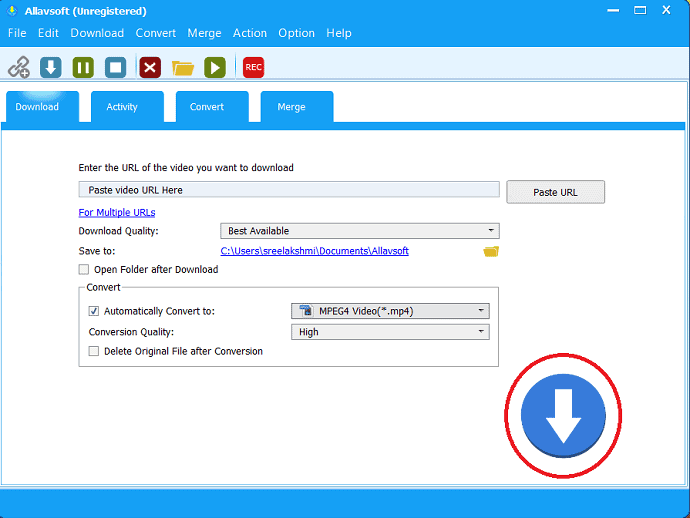
单击“下载”按钮完成 Lynda 视频课程下载过程。

2.使用高级会员的桌面应用程序
如果您是 Lynda 高级用户,您可以通过 Lynda 桌面应用程序、iOS 应用程序或 Android 应用程序下载所需的 Lynda 视频,并通过您的 Lynda 应用程序离线观看。 以下步骤可帮助您通过 Lynda 桌面应用程序下载 Lynda 视频。
- 首先,在您的系统上安装您的 Lynda 桌面应用程序。
- 使用您的 Gmail 登录到您的 Lynda 帐户。 如果您没有 Lynda 帐户,请从弹出窗口中选择“成为会员”。 屏幕上将打开一个新页面,允许您登录 For Lynda。
- 导航到您要下载的课程。
- 单击位于视频播放器下方的离线查看选项卡。
- 选择下载选项开始下载。
3.无高级会员
- 前往 Lynda 官网,选择右上角的“登录”选项,使用您的邮件 ID 登录您的 Lynda 帐户。
- 使用 Lynda 页面上的搜索栏浏览您想要的视频。
- 找到您的视频后,单击它并选择视频中心的立即观看选项。 然后它开始播放。
- 右键单击视频播放。 屏幕上会显示一个下拉框。
- 从该选择“将视频另存为”选项中,屏幕上会显示一个弹出窗口,以输入您想要的“文件名”、视频的输出格式和目标。
- 最后,单击“保存”开始下载过程。
4.使用视频录制软件:Filmora(标准账号用户)
如果您是 Lynda 平台上的标准帐户用户,则无法直接下载。 如果您仍想从 Lynda 下载视频,我们建议您使用其他视频下载器或系统上的录制应用程序。 有几种在线和离线方法可以从 Lynda 下载您想要的视频。
Filmora 是一款出色的视频录制软件,它与 windows 和 Mac 平台兼容。 它通过免费版本的视频录制提供基本和高级编辑功能。 它可以帮助您以高速和分辨率从 PC 屏幕录制视频。
- 在您的系统上下载并安装 Filmora。
- 打开 Filmora 并选择全功能模式。
- 单击顶部的记录选项,然后从下拉框中选择记录 PC 屏幕。
- 您可以通过三种可能的方式选择视频屏幕,例如 PC 全屏、目标窗口录制和自定义录制。
- 最后,在 Lynda 上播放您想要的视频并点击 Filmora9 上的录制按钮。
您还可以使用任何其他免费的 Windows 屏幕录制软件来录制 Lynda 视频。
5.使用剪辑转换器视频录制:
ClipConverter 是一个免费的在线媒体录制应用程序,它允许您录制几乎任何音频或视频并将其转换为常见格式。 如果您从 Lynda 输入视频的 URL,应用程序将检测媒体。 之后,剪辑转换器以 4k、1080p 和 720p 分辨率级别记录来自 Lynda 视频的媒体文件。 它将转换为您选择的格式,完成转换后,您可以下载文件。
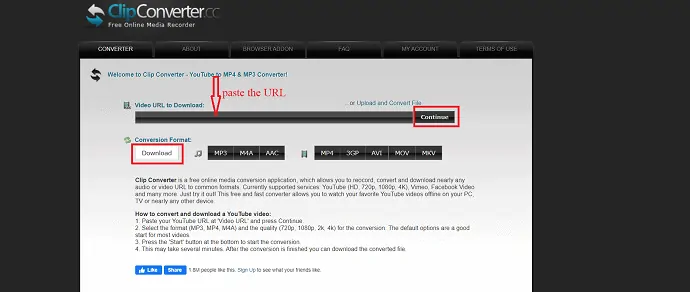
- 将您的 Lynda 视频的 URL 复制并粘贴到指定课程并点击继续选项。
- 从搜索栏下方的选项中选择您想要的输出格式,如 MP4、3GP、AVI、MOV、MP3、MKV 等。
- 选择底部的开始按钮立即开始转换过程。
- 转换完成后,点击下载按钮下载您想要的 Lynda 视频。
6.保持视频
KEEPVID 是一款免费的 Lynda 视频下载器。 您可以免费快速轻松地从 Lynda 下载视频。 您不需要任何特殊的软件技术即可在您的系统上下载 Lynda 视频。 通过使用 Keepvid 下载 Lynda 视频的说明。
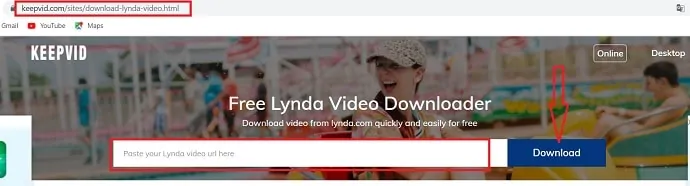
- 转到 Lynda 网站并复制所需课程视频的 URL。
- 打开 Keepvid 官方网页,将您的 Lynda 视频的复制 URL 粘贴到搜索框中。 选择搜索框旁边的“下载”选项。 视频文件将出现在搜索框下方。
- 选择视频的输出格式,否则以默认格式下载视频。
- 将视频保存到您的设备后,您可以将其传输到您的手机或其他设备并稍后观看。
- 相关:如何下载 YouTube 播放列表
- 什么是 Udemy? 有关最佳在线课程平台的详细信息
结论:
在本教程中,我们解释了在不同情况下下载 Lynda 视频的不同方法。 如果您将 Lynda 帐户升级为高级帐户,则可以享受将视频下载到离线的优势。 Lynda 的桌面和移动应用程序是获得所需课程的最简单方法。 如果您在 Lynda 上使用标准帐户,那么最好使用我们在本教程中建议的方法。
在本教程解释的方法中,我们建议您使用 Allavsoft,它在我们的列表中被列为第一优先级。
我希望本教程能帮助您下载 Lynda 视频。 如果您知道上述方法的更好替代方案,请通过评论部分告知我们。 如果您喜欢这篇文章,请分享并关注 Facebook 和 Twitter 上的 WhatVwant 以获得更多提示。
下载 Lynda 视频的方法-常见问题
我在哪里可以免费下载 Lynda 教程?
如果您想以最简单的方式下载 Lynda 视频,那么最好使用 Allavsoft。
我可以下载带字幕的 Lynda 视频吗?
是的。 您可以使用上述任何一种方法下载带字幕的 Lynda 视频。
如何使用 Allavsoft 下载 Lynda 视频?
从 Lynda 复制所需视频的链接并将其粘贴到 allavsoft 页面中。 选择输出格式并点击向下箭头标记开始下载。 有关详细信息,请阅读文章。
是否有任何在线方法可以下载 Lynda 视频?
是的。 有许多在线方法可以下载 Lynda 视频,其中 clipconverter 和 keepvid 是最好的方法。
Lynda 帐户的高级会员有什么用?
如果您是 Lynda 高级用户,您可以通过桌面应用程序下载所需的 Lynda 视频,并通过您的 Lynda 应用程序离线观看。
